
یکی از ویژگیهای خوب گرامرلی که آنرا به یک جستجوگر گرامر انگلیسی عالی تبدیل میکند این است که میتوانید آنرا به مرورگر کروم اضافه کنید تا همزمان با نوشتن در مرورگر، بتوانید نوشتار خود را بررسی کنید. در این مطلب از انارگیفت، فروشگاه تخصصی خرید گیفت کارت شما را با نحوه اضافه کردن گرامرلی به کروم و آموزش استفاده از آن آشنا میکنیم.
هر بار که چیزی را در کروم مینویسید، مانند پستهای رسانههای اجتماعی، اسناد Google Docs، ایمیل ها و موارد دیگر، Grammarly for Chrome قابلیت غلطگیری خودکار را در اختیار شما قرار میدهد. اضافه کردن افزونه گوگل کروم آسان است که در ادامه مراحل آنرا آوردهایم…
حتما سر بزنید: خرید اکانت نتفلیکس
نحوه افزودن گرامرلی به کروم
- ابتدا Grammarly را از فروشگاه وب Chrome پیدا کنید.
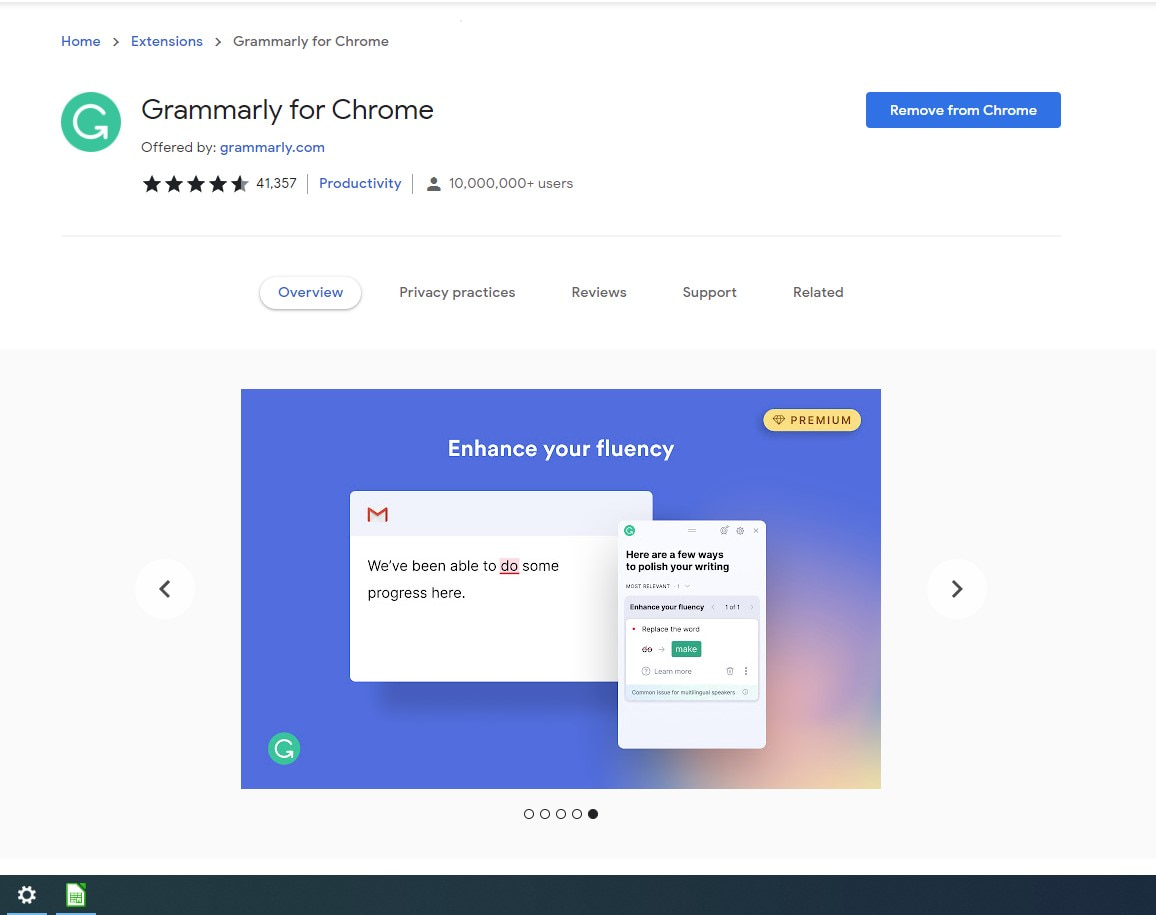
برای پیدا کردن افزونه مرورگر گرامرلی از Chrome Web Store بازدید کنید. افزونه Grammarly Chrome را میتوانید رایگان دانلود کنید.
- نسخه رایگان را دانلود کنید.
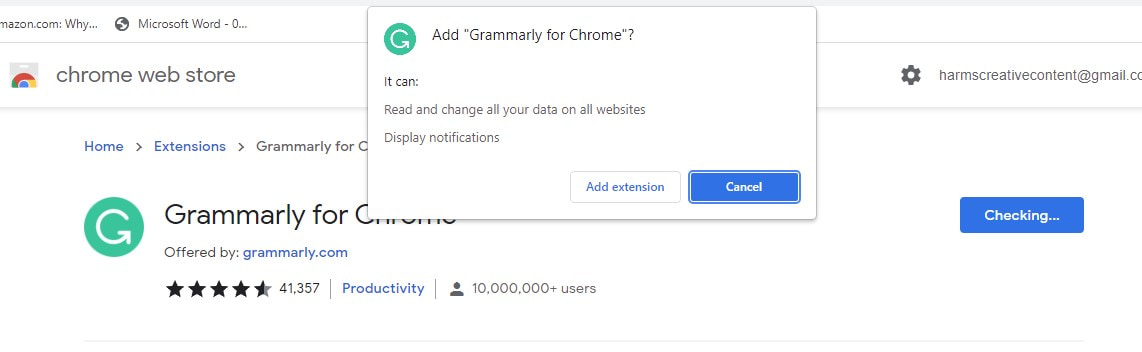
با کلیک روی Add to Chrome نسخه رایگان را دانلود کنید. این کار فرایند دانلود را آغاز میکند. اگر پنجره پاپ آپ را مشاهده کردید که از شما مجوز برای افزودن میخواهد، yes را انتخاب کنید.
- Grammarly را تنظیم کنید.
قبل از استفاده از گرامرلی باید یک حساب کاربری برای خود باز کنید. ابتدا روی آیکن افزودنی که در سمت راست نوار آدرس شما در کروم قرا دارد، کلیک کنید. این نماد شما را به صفحه ایجاد حساب کاربری گرامرلی میبرد.
حتما سر بزنید: خرید یوسی پابجی
با استفاده از جیمیل خود و یک رمز عبور دلخواه، یک حساب کاربری برای خود ایجاد کنید. برای شخصیسازی عملکرد گرامرلی باید به چند سوال پاسخ دهید.
- به Grammarly Premium ارتقاء دهید.
اکنون باید تصمیم بگیرید که نسخه پولی را میخواهید یا خیر. با خرید اشتراک گرامرلی از انارگیفت به مزایایی مانند انتخاب کلمه و توصیههای سبک نوشتاری، تشخیص سرقت ادبی و اطلاعات دقیقتر درباره اشتباهات گرامری و ارائه پیشنهاداتی از طرف برنامه دست خواهید یافت.
- از نسخه آزمایشی به عنوان آموزش استفاده کنید.
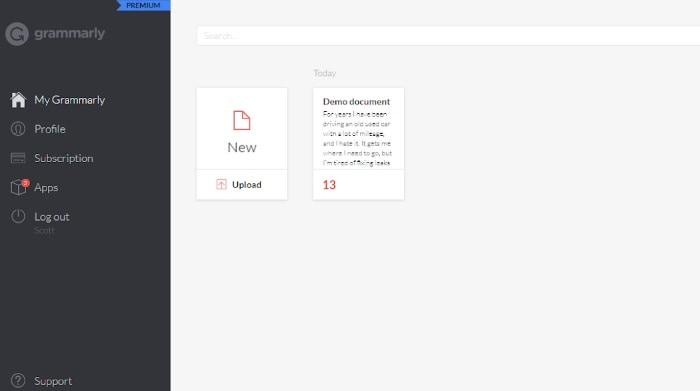
چه از نسخه رایگان استفاده میکنید یا پریمیوم، میتوانید روی Demo Document کلیک کنید تا با نحوه عملکرد گرامرلی آشنا شوید. این ابزار به شما کمک میکند تا بدانید چگونه از برنامه بهطور موثرتر استفاده کنید.
حتما سر بزنید: خرید اکانت spotify
نحوه استفاده از افزونه گرامرلی در کروم
پس از تکمیل مراحل بالا، آماده استفاده از گرامرلی در حین کار در گوگل کروم هستید. این برنامه مانند یک آیکن دایره سبز کوچک در سمت راست بالای نوار آدرس کروم ظاهر میشود. در سایتی که در حال کار کردن در آن هستید، روی نماد دایره سبز کلیک کنید، حال یک کادر کشویی مانند زیر ظاهر میشود.
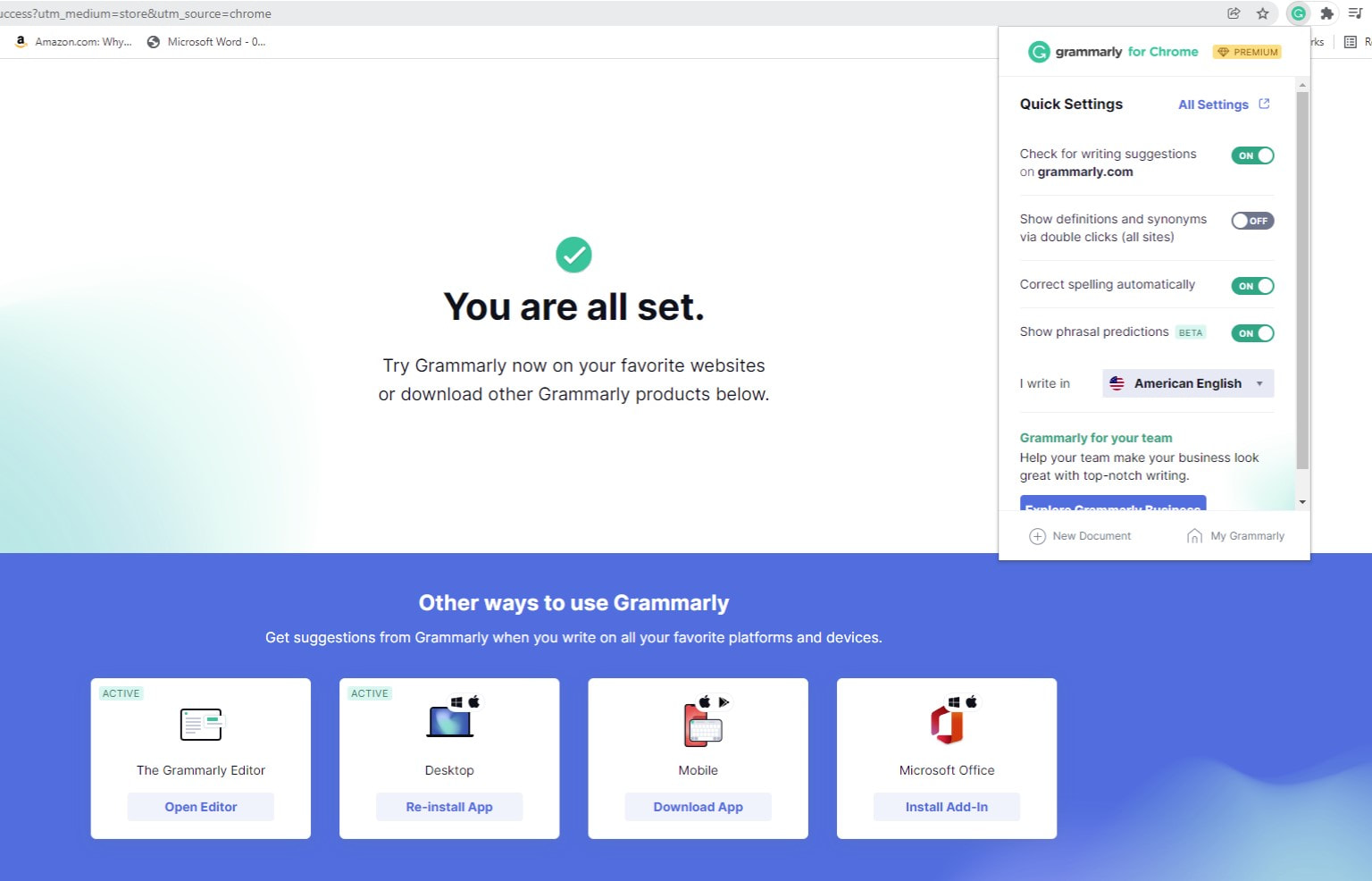
زبانه Grammar Checker را روی ON تغییر دهید. به این صورت Grammarly آماده کار در کروم است. هر زمان چیزی را در کادر متنی در مرورگر کروم تایپ کنید، اشتباهات یا مشکلات گرامری احتمالی شما را نشان میدهد. برنامه چک کننده گرامر در اکثر وبسایتهایی که میتوانید در آنها تایپ کنید، کار میکند. برای آشنایی بیشتر با نحوه کار برنامه گرامرلی مطلب لینک شده را مطالعه کنید.
هر گاه Grammarly با یک مشکل احتمالی روبهرو شود مکاننما روی جمله مورد نظر قرار میگیرد. یک پنجره پاپ آپ نیز مشکل را نشان میدهد. به سادگی روی جمله پیشنهادی کلیک کنید. پس از تایید، جملهی شما اصلاح خواهد شد. در زیر میبینید که چگونه ظاهر میشود:
حتما سر بزنید: گیفت کارت اپل
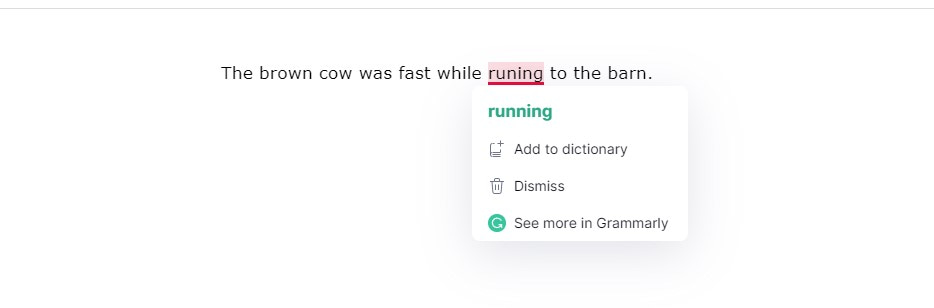
غلط املایی Runing با پیشنهاد Running در کادر کشویی برجسته شده است. روی آن کلیک کنید و افزونه بهطور خودکار املای شما را تنظیم میکند. در زیر یک مثال طولانیتر را مشاهده میکنید:
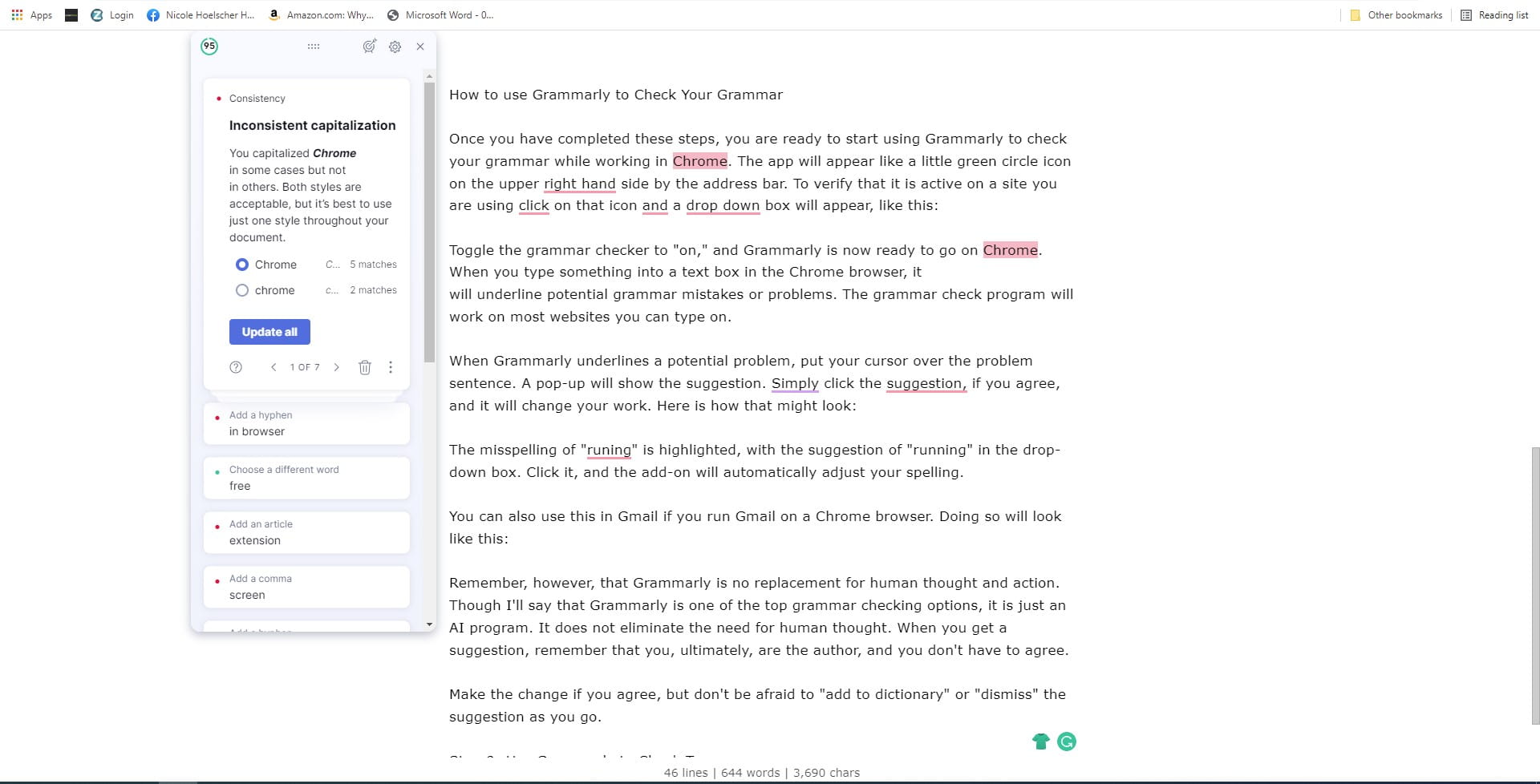
در این جا چندین پیشنهاد در سمت چپ به شما نشان داده میشود که میتوانید همزمان با ویرایش قطعه& بسیاری از آنها را بررسی کنید. حتی از این افزونه در جیمیل نیز میتوانید استفاده کنید که در زیر مشاهده میکنید:
حتما سر بزنید: گیفت کارت فری فایر، خرید گیفت کارت پلی استیشن
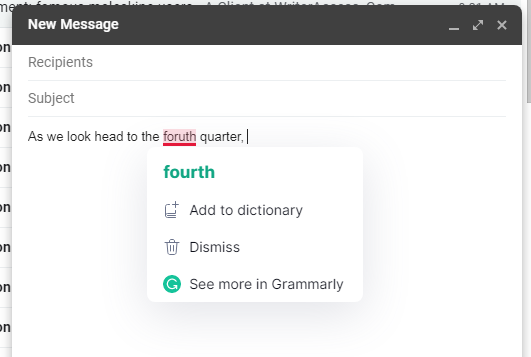
در صورت موافقت تغییر را انجام دهید. در حین کار میتوانید از Add to Dictionary یا Dismiss استفاده کنید. در نهایت به یاد داشته باشید که Grammarly با یک نماد کوچک مشکل گرامری نوشته شما را نشان میدهد. مانند زیر:
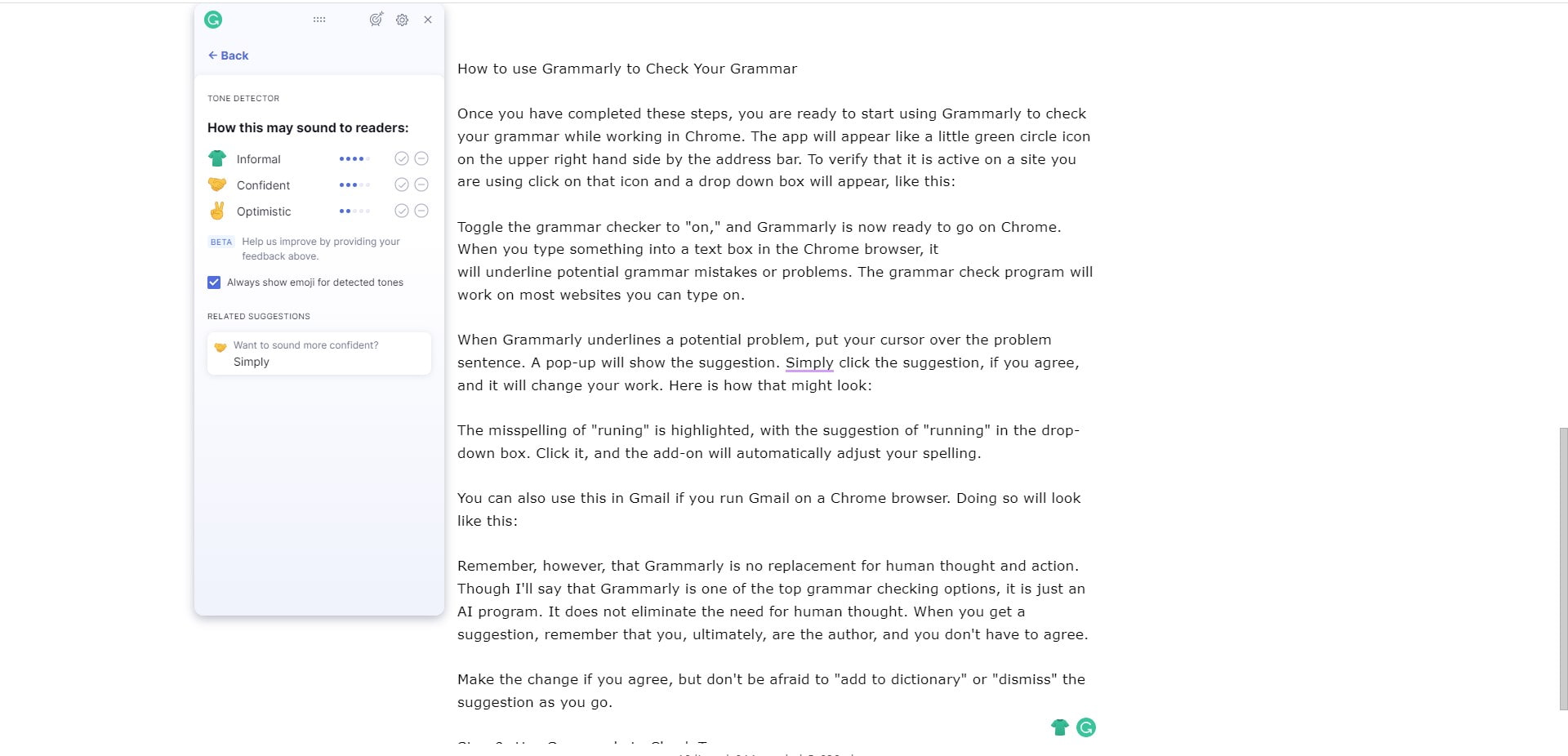
با کلیک روی نماد T-Shirt لحن کلی قطعه غیر رسمی میشود. مطمئن شوید که با هدف شما مطابقت دارد. خواه یک متن ساده یا حرفهای برای هدف تجاری باشد یا دوستانه و جذاب برای ایمیل!
گرامرلی با بررسی سریع گرامر همچنان بهترین ابزار موجود شناخته میشود. با اینحال به خاطر داشته باشید که این برنامه جایگزینی برای فکر و عمل انسان نیست و تنها از هوش مصنوعی بهره میبرد و نیاز به تفکر انسان را برطرف نمیکند. در عین حالی که با اطمینان میگوییم که گرامرلی بهترین گزینه برای بررسی گرامری متن است؛ هر زمان که پیشنهادی از طرف برنامه دریافت کردید، به یاد داشته باشید که در نهایت شما نویسنده هستید و مجبور نیستید که با تغییرات موافقت کنید.
سخن نهایی

در نهایت باید بگوییم که افزودن گرامرلی به کروم عالی است. این کار تضمین میکند که همه چیزهایی که مینویسید، از پستهای رسانههای اجتماعی گرفته تا ایمیلها و وبلاگ و وب شما دقیق و بدون خطا باشند. همچنین با استفاده از توانایی تنظیم لحن صدا میتوانید بدون از دست دادن کیفیت ویرایش، نوشته خود را متناسب با مخاطب تنظیم کنید.
در صورتی که از نسخه رایگان برنامه استفاده کنید و یا اکانت Grammarly را خریداری کرده باشید، هیچ بهانهای برای داشتن گرامری ضعیف در متن شما وجود نخواهد داشت.
حتما سر بزنید: خرید اپل آیدی
